SelectTypeのメールフォームでは、カレンダーから日付を指定して回答できるフォームを設定することが可能です。
この日付入力欄では、「今月のみを入力できるようにしたい」「メールフォームの回答日の前後1週間のみ入力できるようにしたい」というように、入力できる日付を制限する設定も画面上から簡単に実現できます。
本記事では、日付入力欄上で入力可能な日付を制限できるオプション設定について説明します。
日付入力欄の設定をまだ実施していない方は、ぜひ「カレンダーから日付指定して回答できるフォームの設置方法/メールフォーム・アンケートフォーム」を参照の上、質問項目の設定を実施ください。
選択可能期間の設定で日付を指定すると、回答時に設定した範囲のみ入力ができるようになります。
例えば、「特定の1週間の中から、ご都合の良い日を選択してほしい」「本日以降の日付のみ入力できるようにしてほしい」というような場合は、選択可能期間の設定をすると良いでしょう。
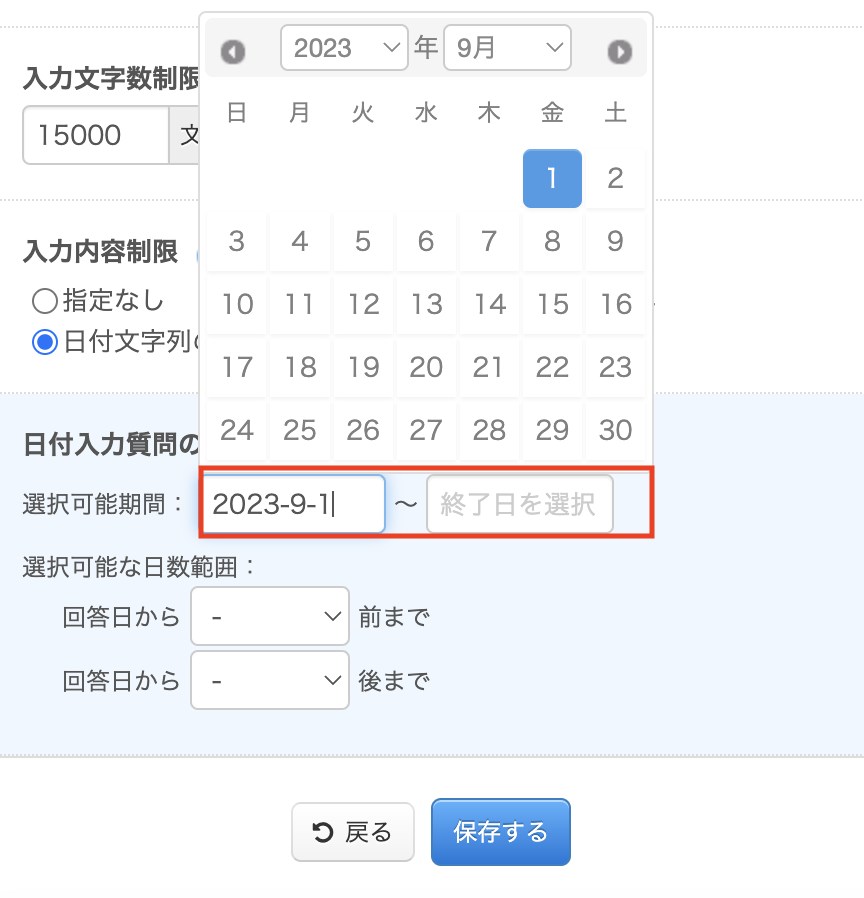
選択可能期間の設定では、開始日と終了日のそれぞれを設定できます。
例えば、開始日にのみ「2023/09/01」と入力した場合は、2023年9月1日より先の日程のみが入力できます。
開始日に「2023/09/01」、終了日に「2023/09/30」と入力した場合は、2023年9月1日〜30日までの日程が入力できます。
お客様にご利用いただくメールフォームには、日付入力欄の下部に選択できる期間が表示されます。

回答時に範囲外の日付を入力し「送信」をクリックすると、エラーメッセージが表示されます。

選択可能な日数範囲の設定で日付を入力すると、フォームへの回答から前後◯日の日付のみ入力ができるようになります。
例えば、回答をした3日後までの期間を入力可能としたい場合などに本設定を活用いただけます。
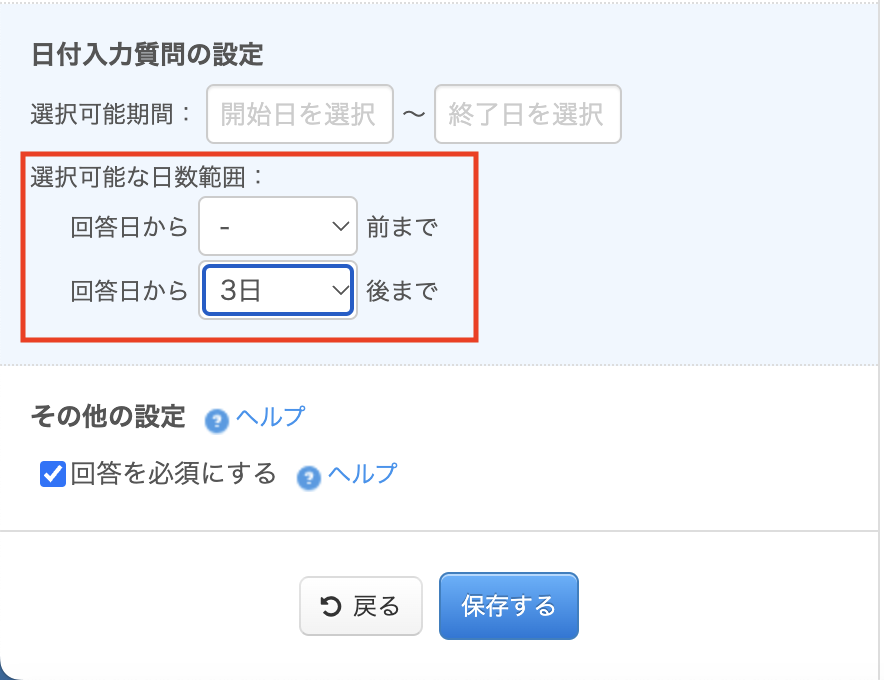
選択可能な日数範囲の設定では、回答日から◯日前、回答日から◯日後のそれぞれを設定できます。
例えば、回答日から「1日前」と設定し、お客様が2023年08月15日にメールフォームで回答をした場合は、2023年8月14日以降の日程が選択可能です。
回答日から「1日前」、回答日から「3日後」と設定した場合は、2023年8月14日〜2023年8月18日までの日程が入力できます。
お客様にご利用いただくフォームには、日付入力欄の下部に選択できる期間が表示されます。

回答時に範囲外の日付を入力し「送信」をクリックすると、エラーメッセージが表示されます。

このように画面上から簡単に、指定した範囲の日付入力欄を設定いただくことが可能です。期間限定の日付を入力したい場合など、貴社のご要望にあわせてぜひ活用ください。
SelectType: 無料でWEBサイト/予約フォーム付き予約システム/イベント管理・セミナー管理システム/メールフォーム付きサポートシステム/各種フォーム作成(アンケート,診断テスト)